Snapchat web verzija
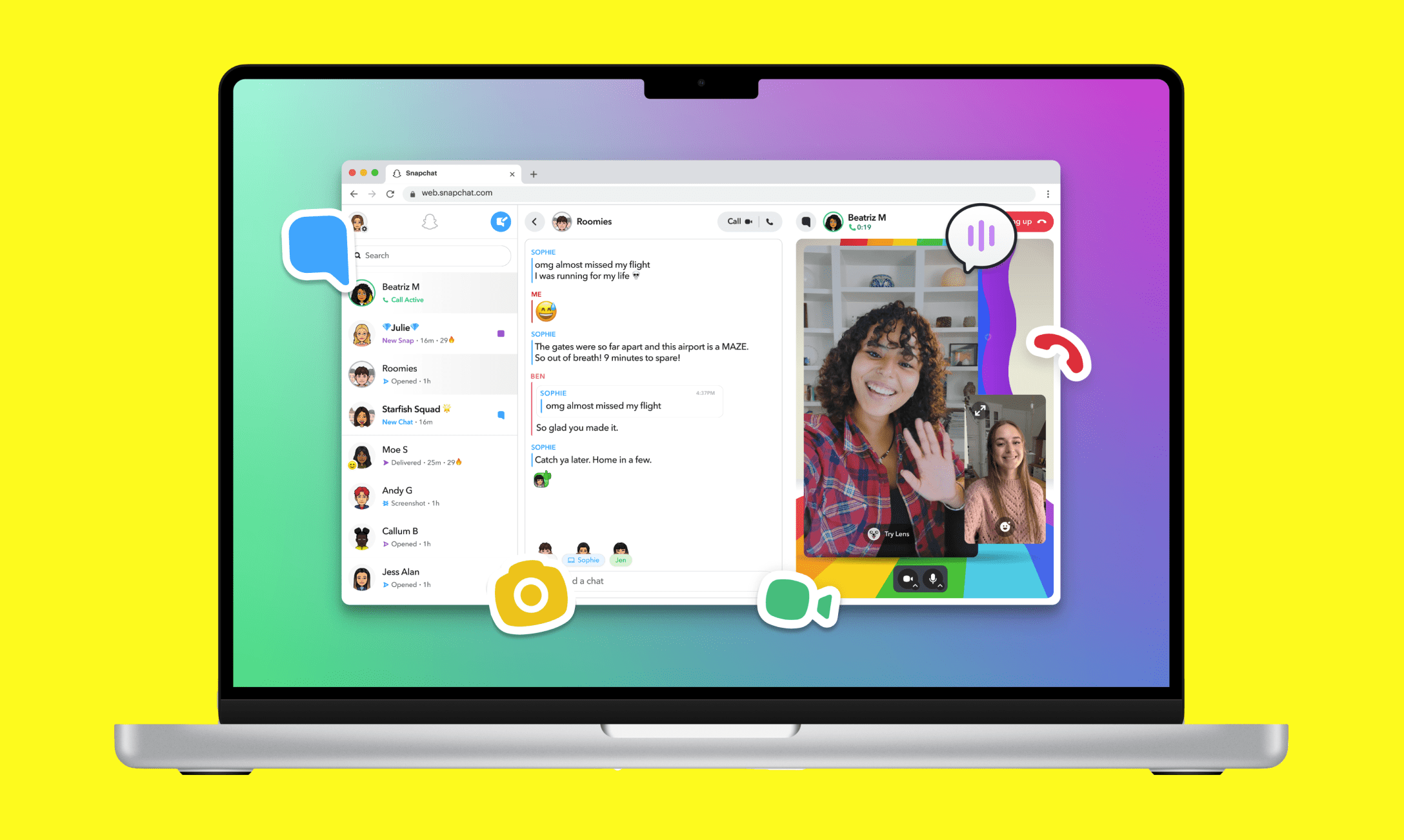
Snapchat je predstavio web verziju svoje popularne aplikacije koja vam omogućuje pristup mnogim njezinim značajkama s vašeg stolnog računala. Da biste počeli koristiti Snapchat na webu, jednostavno posjetite web.snapchat.com i prijavite se svojim Snapchat vjerodajnicama.
S web verzijom Snapchata možete jednostavno razgovarati i zvati svoje prijatelje bez potrebe za mobilnim uređajem. Da biste započeli razgovor, kliknite na ime prijatelja u chatu i otvorit će se prozor za razgovor gdje možete upisati svoju poruku. Kada želite uputiti poziv ili video razgovor, kliknite na ime prijatelja, a zatim kliknite ili ikonu video kamere za video razgovor ili ikonu telefona za poziv.
Važno je napomenuti da su neke značajke, poput slanja i otvaranja Snapova, još uvijek dostupne samo u mobilnoj aplikaciji. Međutim, web verzija i dalje pruža prikladan način za komunikaciju koristeći mnoge Snapchatove značajke iz udobnosti vašeg stolnog računala.
Stvaranje Snapchat računa na webu
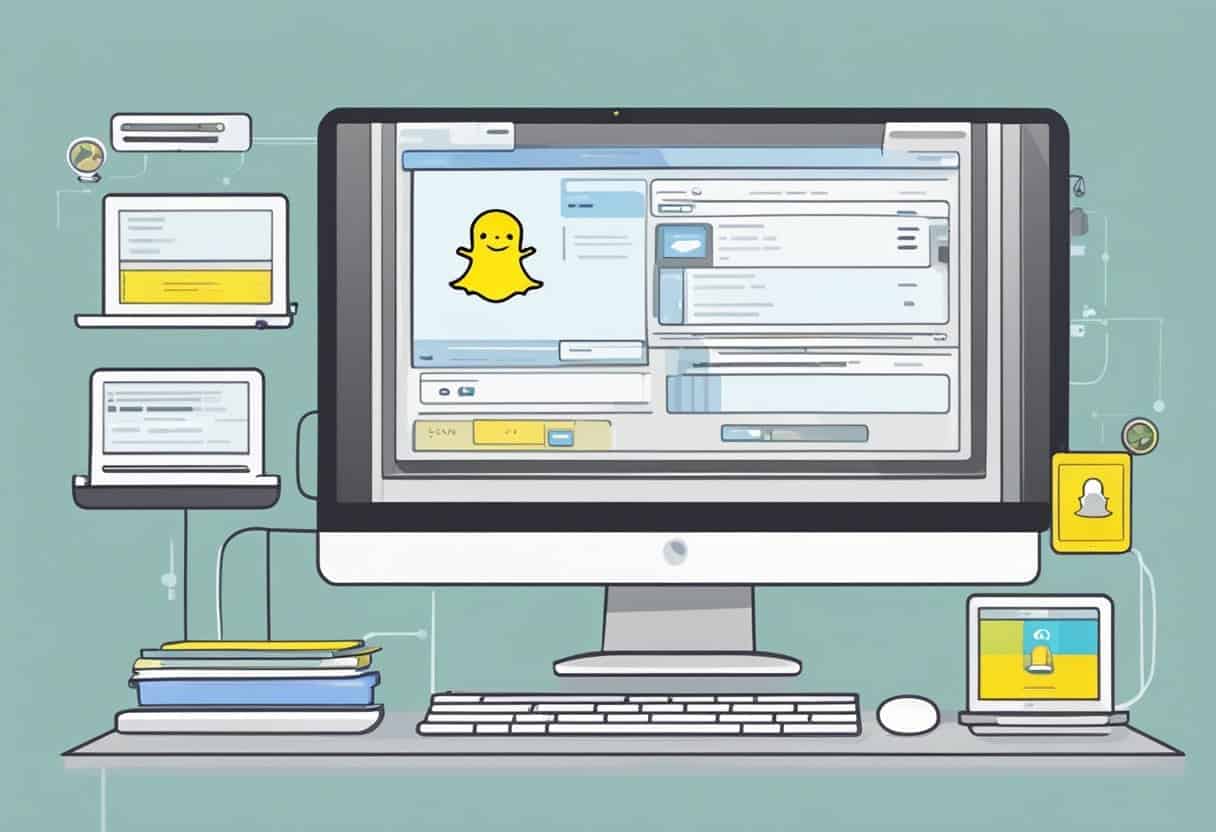
Za izradu Snapchat računa na webu slijedite ove korake:
- Otvorite željeni web preglednik i idite na web.snapchat.com.
- Ako već imate Snapchat račun, unesite svoje korisničko ime ili e-poštu i kliknite "Dalje". Ako nemate račun, kliknite “Novi ste na Snapchatu? Prijavite se”.
- Unesite svoje ime, prezime i adresu e-pošte, a zatim izradite lozinku. Osigurajte da vaša zaporka sadrži slova, brojeve i posebne znakove kako biste povećali njezinu sigurnost.
- Zatim će se od vas tražiti da postavite sigurnosne opcije, poput dvofaktorske autentifikacije. Da biste povezali svoj telefonski broj radi dodatne sigurnosti, unesite svoj telefonski broj i kliknite "Pošalji kontrolni kod". Unesite kod koji ste primili na svoj telefon, a zatim kliknite "Potvrdi".
- Bit ćete preusmjereni na svoju glavnu Snapchat stranicu nakon što uspješno postavite sigurnosne opcije. Možete razgovarati, zvati prijatelje i koristiti Lens, kao i s mobilnom aplikacijom.
Ne zaboravite čuvati svoje podatke za prijavu na sigurno i izbjegavajte ih dijeliti s drugima. Uživajte u korištenju Snapchata na webu!
Navigacija kroz Snapchat web sučelje
Dok istražujete kako koristiti Snapchat na webu, naići ćete na razne značajke koje vaše iskustvo čine ugodnim i učinkovitim. Da biste maksimalno iskoristili Snapchatovo web sučelje, bitno je razumjeti njegove osnovne funkcije. U ovom odjeljku pobliže ćemo pogledati neke ključne komponente Snapchat web sučelja: Snapchat priče, značajku Chat i značajku Otkrij.
Razumijevanje Snapchat priča
Snapchat priče su zbirka snimaka (fotografija ili videa) vidljivih vašim prijateljima ili pratiteljima 24 sata. Da biste stvorili priču, prijavite se na svoj račun na web.snapchat.com koristeći Chrome ili Microsoft Edge. Nakon što se prijavite, kliknite ikonu kamere kako biste snimili Snap i dodali ga u svoju priču. Osim toga, možete vidjeti priče svojih prijatelja i slavnih klikanjem na njihove ikone. Imajte na umu da će ove priče nestati nakon 24 sata, pa ih pogledajte unutar tog vremenskog okvira.
Navigacija kroz Snapchatovu značajku chata
Značajka Chat na Snapchat web sučelju omogućuje vam interakciju s prijateljima koristeći tekst, slike, emojije i više. Da biste pristupili svojim razgovorima, prijavite se na svoj račun na web.snapchat.com i kliknite na ikonu oblačića govora u gornjem lijevom kutu zaslona. Ovo će otvoriti popis vaših trenutnih razgovora i kontakata.
Za slanje poruke kliknite na kontakt, upišite poruku i pritisnite Enter. Također možete slati slike, naljepnice ili emojije pomoću odgovarajućih ikona pored polja za unos. Imajte na umu da su, za razliku od drugih platformi za razmjenu poruka, tekstualne poruke u Snapchatu prema zadanim postavkama prolazne i nestaju nakon što ih pogledate.
Korištenje Snapchatove značajke Discover
Značajka Discover na Snapchat web sučelju odličan je način da ostanete u toku s novostima, zabavom i sadržajem prilagođenim vašim interesima. Discoveru možete pristupiti tako da se prijavite na svoj račun na web.snapchat.com i kliknete na ikonu kompasa u gornjem desnom kutu zaslona.
Unutar odjeljka Discover pronaći ćete sadržaje popularnih marki, kreatora i medijskih kuća. Možete pregledavati različite kategorije, kao što su vijesti, sport, zabava itd. Kliknite pločicu sadržaja za početak pregledavanja i interakcije sa sadržajem putem Snapova, videozapisa i članaka. Istražite ovu značajku kako biste bili informirani i zabavili se s najnovijim događanjima i odabranim sadržajem na temelju vaših preferencija.
Sigurnosne postavke Snapchata na webu
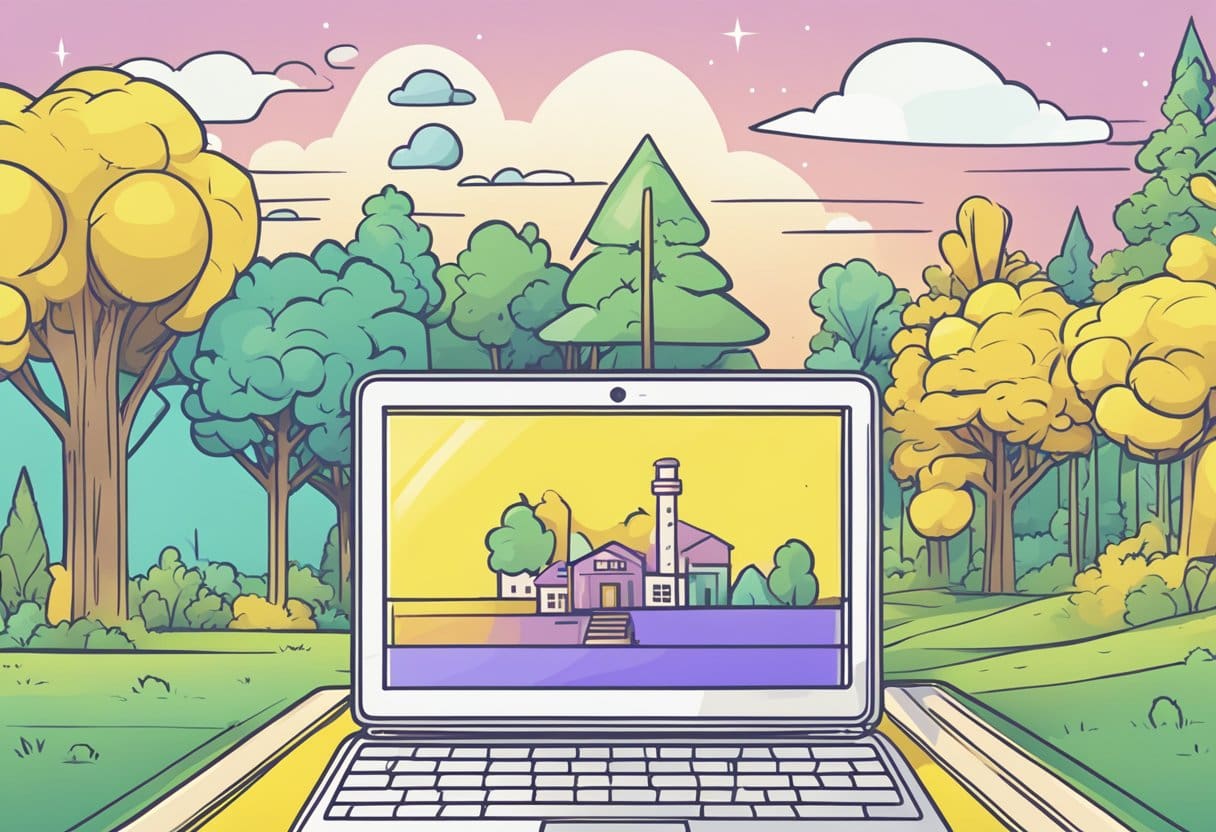
Kako biste osigurali sigurno iskustvo tijekom korištenja Snapchata na webu, bitno je pravilno konfigurirati sigurnosne postavke. Započnite omogućavanjem dvofaktorske autentifikacije, dodatne sigurnosne značajke koja potvrđuje vaš identitet kada se prijavite na svoj Snapchat račun. Postavljanje dvofaktorske autentifikacije može se izvršiti izravno unutar Snapchat aplikacije. Učiniti svoj račun sigurnijim prvi je korak prema očuvanju vaše privatnosti na internetu.
Kada koristite Snapchat na webu, provjerite jeste li ažurirali dopuštenja u vezi s kamerom, mikrofonom i obavijestima. Na primjer, u pregledniku Safari kliknite 'Safari' na vrhu, zatim kliknite 'Postavke za web.snapchat.com'. Odaberite "Dopusti" u padajućem izborniku za dozvole za kameru i mikrofon. Za postavljanje dopuštenja za obavijesti kliknite 'Safari', a zatim 'Postavke', 'Web stranice' i 'Obavijesti'. Prebacite web.snapchat.com na "Dopusti".
Ne zaboravite biti oprezni kada dijelite snimke i sudjelujete u razgovorima na web platformi. Budući da možete slati snimke, tekstualne poruke te glasovne i video pozive na radnoj površini, neka sve interakcije budu ograničene na vaš krug prijatelja i poznanika. Izbjegavajte davanje osobnih podataka nepoznatim kontaktima i bavite se sigurnim aktivnostima samo dok koristite Snapchat na webu.
Konačno, provjerite je li vaš preglednik ažuran i razmislite o korištenju pouzdanog antivirusnog softvera kako biste spriječili potencijalne cyber prijetnje. Slijedeći ove smjernice, uživat ćete u sigurnom i ugodnom Snapchat iskustvu na webu.
Kako koristiti Snapchatovu web kameru
Za korištenje Snapchata na webu idite na web.snapchat.com i prijavite se koristeći svoje vjerodajnice za Snapchat račun. Možete razgovarati, zvati prijatelje i koristiti Lens na ovoj internetskoj verziji Snapchata.
Iako je slanje Snapova izravno putem web sučelja nemoguće, još uvijek možete koristiti Snap Camera, zasebnu aplikaciju koja radi na macOS i Windows računalima. Za početak slijedite korake u nastavku:
- Posjetite web stranicu Snap Camera i preuzmite aplikaciju operativnog sustava vašeg računala s ovu stranicu za preuzimanje.
- Nakon što preuzmete aplikaciju, instalirajte je na svoje računalo.
- Otvorite aplikaciju Snap Camera.
Sada kada ste instalirali Snap Camera, možete ga koristiti za primjenu filtara i leća na feed vaše web kamere. Ova funkcionalnost radi s raznim platformama za video pozive kao što su Zoom, Google Meet i Microsoft Teams, kao i aplikacijama za strujanje poput OBS Studio.
Da biste počeli koristiti Snap Camera sa svojim omiljenim aplikacijama:
- Provjerite je li vaša aplikacija za video chat ili streaming zatvorena.
- Pokrenite Snap Camera i odaberite objektiv ili filtar iz dostupnog izbora.
- Otvorite svoju aplikaciju za video chat ili streaming i postavite ulaznu kameru na Snap Camera.
Imajte na umu da iako možete poslati Snapove pomoću mobilne aplikacije Snapchat, njihovo otvaranje i pregledavanje moguće je samo putem mobilne verzije.
Slijedeći ove korake, možete uživati u Snapchat objektivima i filtrima na svom računalu s aplikacijom Snap Camera. Iako web verzija Snapchata ima ograničene značajke u usporedbi s mobilnom aplikacijom, još uvijek možete razgovarati i zvati prijatelje, što ga čini korisnim alatom za održavanje veze.
Rješavanje uobičajenih problema s web verzijom Snapchata
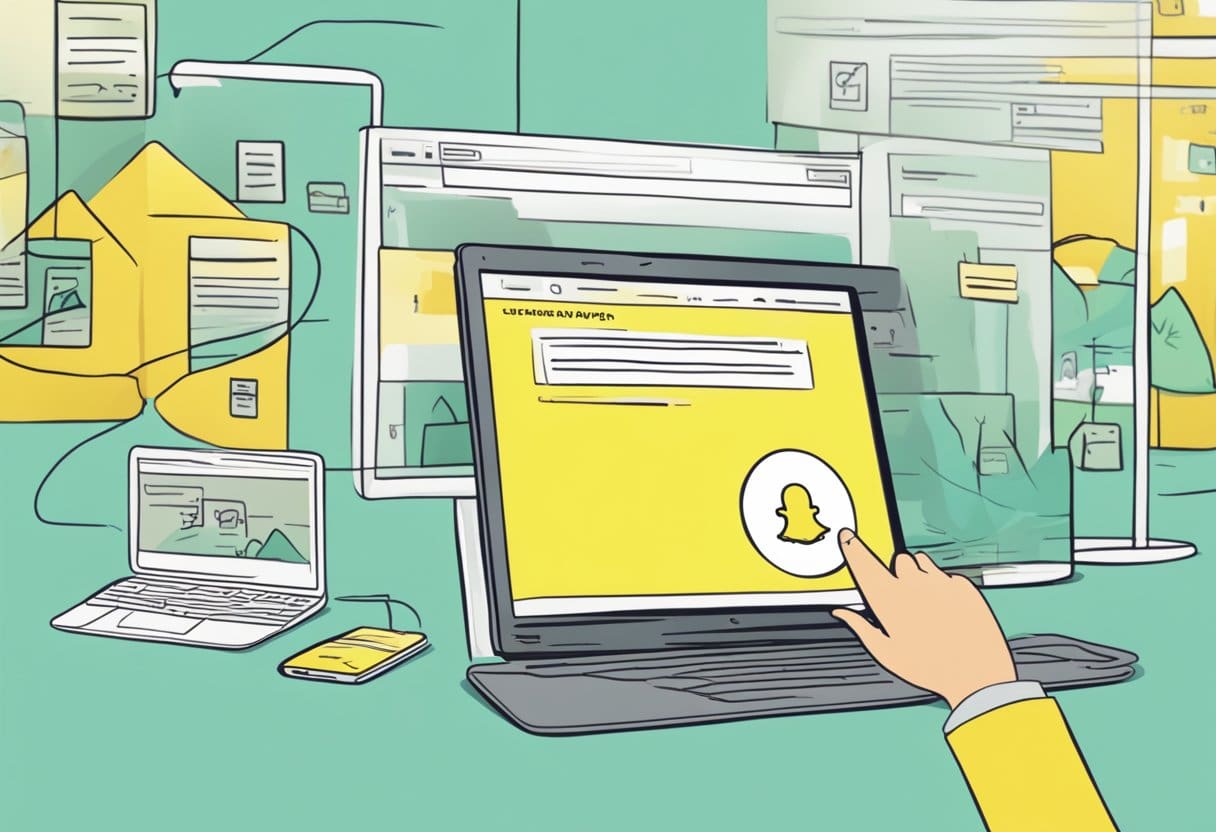
Ponekad možete naići na razne probleme kada koristite Snapchat na webu. U nastavku je nekoliko savjeta koji će vam pomoći u rješavanju uobičajenih problema tijekom korištenja Snapchatove web-verzije.
Najprije provjerite koristite li podržani preglednik. Provjerite kompatibilnost sa Snapchatom na webu prije korištenja platforme. Popularni preglednici poput Chromea i Firefoxa trebali bi dobro funkcionirati.
Drugo, svakako omogućite potrebna dopuštenja za Snapchat web. Platforma može zahtijevati pristup vašoj kameri, mikrofonu ili drugim značajkama. Kako biste omogućili dopuštenja, provjerite postavke preglednika i odobrite potreban pristup Snapchatu.
Ako još uvijek imate problema, pokušajte se odjaviti i ponovno prijaviti. To bi moglo popraviti sve privremene probleme koji bi mogli utjecati na vaše korisničko iskustvo. Također je dobra ideja provjeriti radi li Snapchat tako da posjetite web stranice koje prikazuju status popularnih aplikacija i usluga.
Ponekad proširenja preglednika ili VPN mogu uzrokovati neispravan rad Snapchatove web verzije. Da biste riješili ovaj problem, onemogućite proširenja preglednika i isključite VPN. Svakako ponovno pokrenite preglednik kako biste primijenili ove promjene.
Još jedan koristan savjet je brisanje predmemorije preglednika i kolačića. Ova radnja može riješiti potencijalne sukobe i poboljšati ukupnu izvedbu. Za brisanje predmemorije i kolačića idite na postavke preglednika i slijedite korake specifične za vaš preglednik.
Na kraju, moguće je da bi vaš Snapchat račun mogao biti zaključan zbog različitih razloga, kao što je kršenje uvjeta pružanja usluge platforme. Ako sumnjate da bi to mogao biti slučaj, kontaktirajte Snapchat podršku za dodatnu pomoć.
Zapamtite ove savjete za rješavanje problema dok se krećete Snapchatovom web verzijom za besprijekorno iskustvo.
Zadnje ažuriranje: 20. siječnja 2024

Sandeep Bhandari ima diplomu inženjera računala na Sveučilištu Thapar (2006.). Ima 20 godina iskustva u području tehnologije. Ima veliki interes za razna tehnička područja, uključujući sustave baza podataka, računalne mreže i programiranje. Više o njemu možete pročitati na njegovom bio stranica.

